短縮URLをCSVで一括更新する
この機能はエコノミープラン、ビジネスプラン、エンタープライズプランでご利用いただけます。
指定フォーマットのCSVをアップロードして、一括でリンク(短縮URL)を更新する機能です。1回の操作で最大100件のリンク(短縮URL)を一括更新することが出来ます。
手順
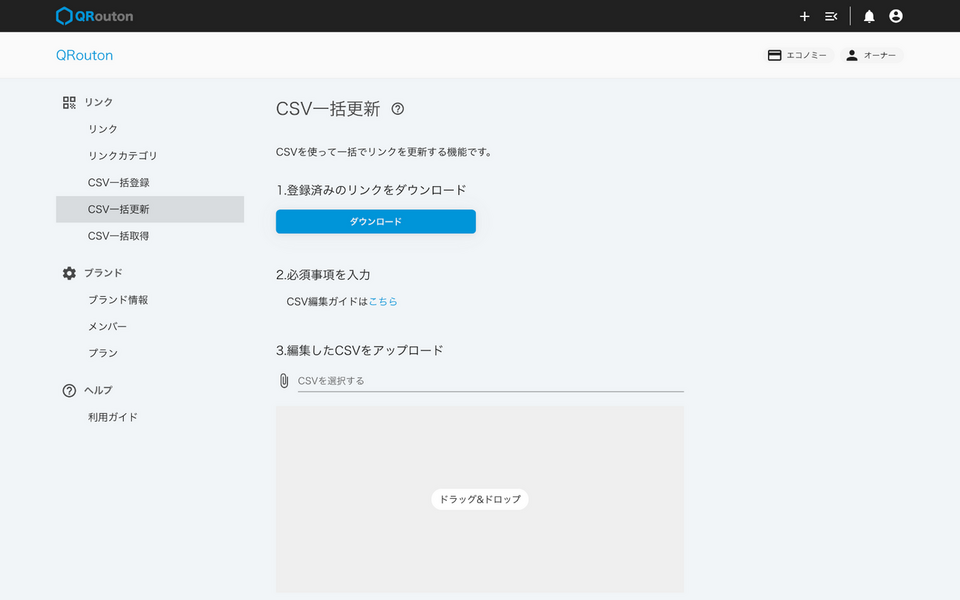
- 「リンク>CSV一括更新」を押下します
- 更新用のCSVをダウンロードします
- ダウンロードしたファイルをコピーし、バックアップを作っておくことをオススメします
- ダウンロードしたCSVを更新します
- CSVをアップロードします
- ファイルを指定するか、ドラッグ&ドロップします
- 処理が実行されます
サンプルCSV
CSV一括登録用CSVとは項目が異なります。
- サンプルCSV(新規作成用CSVとは項目が異なります)
CSVの項目一覧
| カラム | 項目名 | |
|---|---|---|
| A | リンクタイトル | 必須 |
| B | 短縮URL | 必須 |
| C | リンクの状態 | 必須 |
| D | 複数スケジュール登録 | 任意 |
| E | スケジュール遷移先URL | 任意 |
| F | スケジュール開始日 | 任意 |
| G | スケジュール開始時間 | 任意 |
| H | スケジュール終了日 | 任意 |
| I | スケジュール終了時間 | 任意 |
| J | スケジュールコメント | 任意 |
| K | リンクカテゴリ | 任意 |
| L | リンク説明 | 任意 |
「カラム」はサンプルCSVの列と対応しています
CSVの各項目説明
- 項目名の先頭のアルファベットはサンプルCSVの列と対応しています
- QRoutonでは管理画面を「コンソール」と呼んでいます
- QRoutonではQRコードと短縮URLのセットを「リンク」と呼んでいます
- QRoutonでは短縮URLに指定するリンク先を「スケジュール」と呼んでいます
- 「スケジュール」は「遷移先URL」「公開開始日時」「公開終了日時」「コメント」から成ります
A.リンクタイトル
リンクのタイトルです。管理画面でリンクを識別するためのもので、それ以外に出力されることはありません。
- 必須入力項目
- 50文字以内
- 省略するとエラーになります
B.短縮URL
短縮URLです。ダウンロードしたCSVで変更する必要はありません。変更するとエラーになります。
- 必須入力項目
- 省略するとエラーになります
- 存在しない短縮URLを指定するとエラーになります
C.リンクの状態
作成したリンクの「リンクの状態」を入力します。
- 任意入力項目
- 「有効」にする場合は「1(半角数字イチ)」、「無効にしたい場合は「0(半角数字ゼロ)」を入力します
- 未入力の場合は「無効」として登録されます
D.複数スケジュール登録
スケジュールが複数登録されている場合「!」と記載されます。
- 任意入力項目
- このカラムは一括処理に影響しませんが、カラムの削除はできません
E.スケジュール遷移先URL
短縮URLのリンク先(リダレイレクト先)を入力します。
- 任意入力項目
- 2,000文字以内
- 「プロトコル(http://やhttps://)」からURLを入力します
- 短縮URLのリダイレクト先に「https://qrtn.jp/xxxxx」などQRoutonで管理されている短縮URL(独自ドメインの短縮URLも含む)を入力するとエラーになります
F.スケジュール開始日
短縮URLのリンク先(リダレイレクト先)を有効にする日を登録します。「スケジュール開始時間」とセットです。
- 任意入力項目
- 10文字以内
- 「スケジュール遷移先」が未入力で、この値を入力するとエラーになります
- 「2021/01/01」のように入力します
- 「2021/1/1」のように10の位を0で埋めなくても問題ありません
- 「E.スケジュール遷移先URL」が入力され、この値が未入力の場合は登録日(CSVをアップロードして正常処理された日)で自動補完されます
- 1970年1月1日09:00〜2100年1月1日9:00未満、この範囲外を入力するとエラーになります
G.スケジュール開始時間
短縮URLのリンク先(リダレイレクト先)を有効にする時間を登録します。「F.スケジュール開始日」とセットです。
- 任意入力項目
- 5文字以内
- 「09:00」のように入力します
- 「9:00」のように10の位を0で埋めなくても問題ありません
- 1970年1月1日09:00〜2100年1月1日9:00未満、この範囲外を入力するとエラーになります
- 「E.スケジュール遷移先URL」「F.スケジュール開始日」が未入力で、この値を入力するとエラーになります
- 「E.スケジュール遷移先URL」「F.スケジュール開始日」が入力され、この値が省略された場合はJST 00:00 で補完されます
H.スケジュール終了日
短縮URLのリンク先(リダレイレクト先)を終了する日を登録します。「I.スケジュール終了時間」とセットです。
- 任意入力項目
- 10文字以内
- 「2021/01/01」のように入力します
- 「2021/1/1」のように10の位を0で埋めなくても問題ありません
- 1970年1月1日09:00〜2100年1月1日9:00未満、この範囲外を入力するとエラーになります
- 「E.スケジュール遷移先URL」が未入力で、この値を入力するとエラーになります
- 「E.スケジュール遷移先URL」が入力され、「H.スケジュール終了日」と「I.スケジュール終了時間」が未入力の場合は無期限扱いとなります
I.スケジュール終了時間
短縮URLのリンク先(リダレイレクト先)を終了する時間を登録します。「H.スケジュール終了日」とセットです。
- 任意入力項目
- 5文字以内
- 「09:00」のように入力します
- 「9:00」のように10の位を0で埋めなくても問題ありません
- 1970年1月1日09:00〜2100年1月1日9:00未満、この範囲外を入力するとエラーになります
- 「E.スケジュール遷移先URL」「H.スケジュール終了日」が未入力で、この値が入力されている場合はエラーになります
- 「E.スケジュール遷移先URL」が入力され、「H.スケジュール終了日」と「I.スケジュール終了時間」が未入力の場合は無期限扱いとなります
- 「E.スケジュール遷移先URL」が入力され、「I.スケジュール終了時間」が省略された場合は JST 00:00で補完されます
J.スケジュールコメント
このスケジュールに対するコメントを登録します。管理画面以外で表示されることはありません。
- 任意入力項目
- 100文字以内
- 「E.スケジュール遷移先URL」が未入力の場合、この値を入力したらエラーになります
- 未入力でアップロードすると、内容が空欄で上書きされます
- 内容を変更したく無い場合は、ダウンロード時のデータを変更しないでください
K.リンクカテゴリ
コンソールで作成済みのカテゴリを登録することができます。
- 任意入力項目
- 50文字以内
- 存在しているカテゴリ名を入力します
- 未入力の場合、「未分類」となります
L.リンク説明
リンクの説明です。リンクがどのように使われているかなどの説明を登録します。コンソール以外で表示されることはありません。
- 任意入力項目
- 500文字以内
- 未入力でアップロードすると、内容が空欄で上書きされます
- 内容を変更したく無い場合は、ダウンロード時のデータを変更しないでください